iPadを使った勉強では、アナログとデジタルを融合させたいいとこどりをしたノートづくりができます。
また、参考書をPDF化することで、参考書をより便利にすることができますし、何よりも部屋が本だらけになるのを防ぎ、スマートな生活環境が得られます。
-

-
【医学書に最適】iPadを使って医学書を読むのは本質的な使い方です!
続きを見る
-

-
【ミニマリスト化】裁断機やスキャナーを使って本をPDFにする方法
続きを見る

おすすめなのは、次の4点セットです。
- iPad
- Apple pencil
- PDF Expert(無料版)
- GoodNotes
この他、私は、画面に強化ガラスと、全体を保護するカバーを取り付けています。
その他は、必要と思ったときに買い足すくらいでいいのではないでしょうか。
個々で必要な機能は違ってきますので、必要と感じたら自分に必要なモノを取り揃えるということです。
Contents
iPad

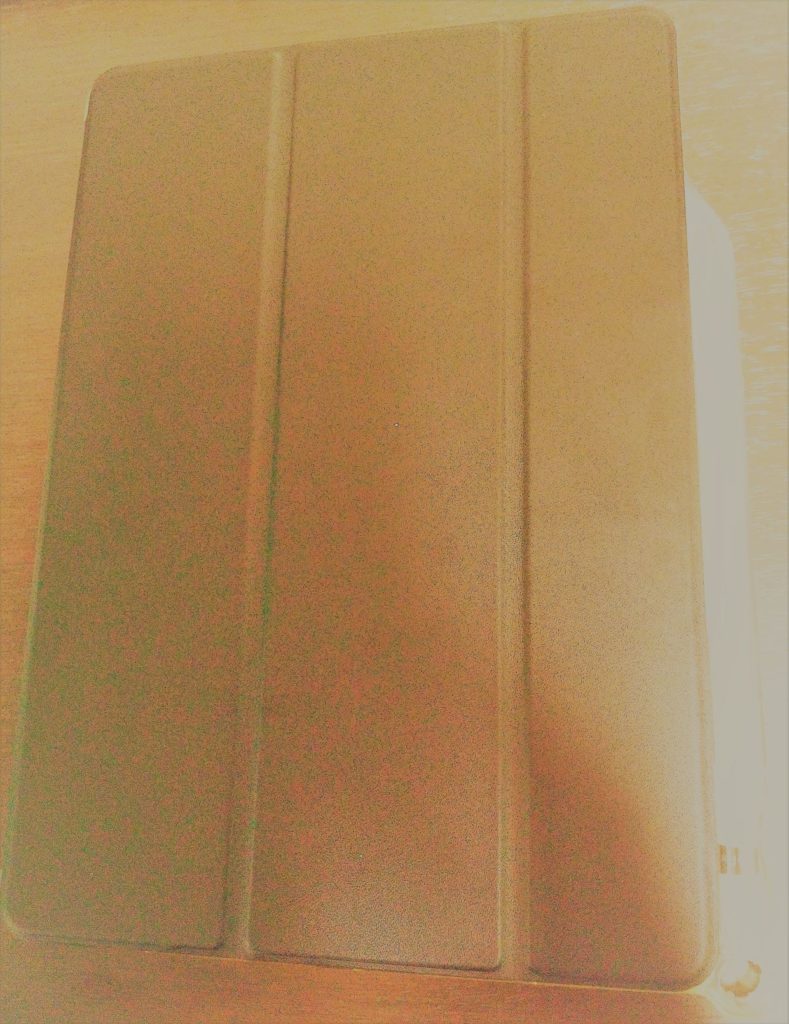
勉強でメインとなるiPad。
以前からiPadはありますが、きちんと勉強に利用できるようになったのは、Apple pencilを使うことができるようになってからです。
とはいえ、iPad本体が一番高額ですし、選んで納得したものを手に入れたいですよね。
ほとんど、どのiPadでもいいとは思いますが、
容量
は重要です。
容量
どれくらい、何にiPadを使うかで必要な容量は左右されます。
容量が少なくなると、iPadの中に保存するファイルを制限する必要がありますので、大事です。
他にもメールや音楽など色んな用途に使うなら、大きい容量のiPadがおすすめです。
iPadは、SDカード等で容量を補うことが難しいため、買うときのiPadの容量は失敗しないことが大切。
容量を多いものにしても、思ったほど価格が上がりません。
コスパから考えると、大きい容量のものに投資と思って買ってもいいと思います。
むしろ、保存する容量制限を気にして使わなければならないほうが、ストレスです。
また、行動を制限する要素となり、機械に合わせた行動を意識しないといけなくなります。

PDFで17GB、GoodNotesで1.3GBあります。
その他、もろもろのアプリが最初から入っていますので、合計で35.5GBは使っています。
勉強に使うなら、32 GBのモデルは、とてもお勧めできません。

リフレッシュレート
画面が1秒間に何回切り替わるか。
iPad proではリフレッシュレートが120 Hz。
他のiPad(iPad Air含む)では、リフレッシュレートが60 Hz。
Apple pencilで素早く文字を書くと、リフレッシュレートが低い場合には、画面上に文字が描出されるのが少し遅れてしまいます。
また、iPadの画面を操作するときの滑らかさは120 Hzの方が優れています。
60 Hzと120 Hzの違いがどれほどかが問題ですが、
iPad proで120 Hzに慣れている人は、60 Hzになるとその違いがわかります。
少しカクカクしているように感じてしまいます。
メモなどをとても速い速さで取る必要がある場合には、これが問題となることもあります。
ただ、iPad proを使ったっことがない場合には、勉強に使うという用途で、普通の文字を書く速さなら、まず気になることはありません。
iPad proで120 Hzのリフレッシュレートに慣れていると、ちょっとした違いがわかると思いますが、iPad proを使ったことがなければ、気づきません。

勉強に使う範囲であれば、60 Hzでいいと思っています。
逆に、とても速くメモを取らなければならないような場合には、この違いが出てくるかもしれませんが。
普通の勉強なら、リフレッシュレートは、気にしなくても大丈夫と思っています。
むしろ、iPad proを買う価値が、そのリフレッシュレートで影響をうけるかというと、普通の勉強の範囲内ではないと思っています。
iPadかiPad AirかiPad proのどれを選ぶか
一言で言えば、これは好みの問題で、iPadを使って勉強する範囲では、どれを使っても大同小異です。
もちろん、金額を考えなければ、iPad pro、できるだけ安く!というときはiPad。
中間がiPad Air。
Apple pencilの第1世代(iPadに差し込んで充電する)よりも第2世代(iPadの側面にくっつければ自動で充電される)がよければ、iPad AirかiPad pro。
性能による価格の差、保存容量の差、対応するApple pencilの違いを考えて、自分の生活様式・金銭面を考えて購入したらいいと思います。
白衣のポケットに入れるなら、iPad miniの一択ですが、画面が小さいため、普段の勉強にはiPad mini以外のものがいいと思っています。
Apple pencil


Apple pencilを使ってデジタル形式のPDFファイルやノートアプリに、思ったことを手で書き込んでいきます。
文字だったり、線だったり。
自分のその時の感じたことに沿って、手を動かし、Apple pencilでメモしていくということは、iPadで勉強する上で本質的で、かつ大事な要素と思っています。
以前にiPadを購入した時には、Apple pencilがまだありませんでした。
その時にも、いくつかのPDFファイルをiPadで管理しましたが、結局は線を引いたりするくらいなので、あまり使いこみませんでした。
今のiPadをApple pencilと組み合わせて使うことで、
- Apple pencilでアナログ感覚でPDFに書込をする
- ノートアプリにApple pencilでメモをする
というのがとても重要な要素で、便利なためによく利用しています。
もちろん、中には、Apple pencilを使っていると、電池が切れていて使い物にならない、あるいは、Apple pencilでメモをしていると、カツカツ音がするため、研究会などの静かな場所でメモをとるのははばかられるという意見はあります。
実際にどれくらい、その用途で使うかは問題ですが、これらの事を考えても、勉強で使うのは、自宅や職場で使うことになると思いますので、これくらいの音はあったとしても買うことをおすすめします。
PDF Expert
PDFファイルを始めとしたファイル管理ソフトです。
PDFファイル形式を基本として扱うときには、このソフトが基本的なソフトになります。
フォルダごとにファイルを整理したり、あるいは、そのなかのファイルを開いて、そこにメモを書き加えたりするのに使います。
ファイル管理ソフトは重要ですし、勉強に本をPDFファイル化したものを使うようなら、とても重要なアプリです。
基本的な機能は無料ですし、普通の勉強の範囲内では無料版で事足ります。
それに有料版は買取方式ではないため、定期的にお金を払う機能までは必要はないと思っています。
また、このアプリの特徴として、複数のファイルから一括検索機能があります。
目的とする単語を入力すると、複数のPDFファイルからその単語が含まれる箇所がピックアップされますので、参考書などをPDFファイルにして、勉強に利用するときにとても便利な機能です。

-

-
【PDF Expert利用】PDF化した本を使い倒す方法
続きを見る
GoodNotes

メモアプリです。
自分のメモを蓄積していくことができます。
思いついたこと、アイディアをメモに書いておく、あるいは、会議の内容をメモするといったことでもいいと思います。
日記風にメモアプリを利用して、日々の出来事を綴ってもいいと思います。
使用用途が広いですし、とても便利。
ファイルに文字や線を書き込むには、PDF Expertでも十分にできますが、細かい点ではGoodNotesのほうが書き込みやすいです。

その他、文字をかなりの精度で自動的にPCR化しますので、後日にファイル検索するときに、手書きの文字であっても検索対象となります。

その他、WebからやiPad経由でイラストや写真をメモに貼り付けることができます。
ノートを作っているときに、参考書に気に入った図表があったら、その写真を撮って、メモ帳に貼り付けるという作業はとても便利です。
-

-
【GoodNotesを使う】デジタルノートをiPadで
続きを見る
PDF ExpertとGoodNotesの違い
PDF ExpertはあくまでもPDFを基本のファイル形式として取り扱うソフトで、ファイルに書き込みができます。
GoodNotesは、独自のファイル形式です。PDF形式のファイルを読み込みすることでPDF ExpertよりもPDFにも書き込みしやすくなります。
この2つは似ていますが、
GoodNotesはいずれにしても、ノートアプリとしては非常に優れるため購入をお勧めします。
PDF Expertは以前は完全に有料アプリでしたが、今では基本的な用途範囲は無料です。
また、
- PDF Expertは無料
- 単純なファイル管理なら、GoodNotesよりもPDF Expertを使うことが多い
といえます。
いずれにしてもPDF ExpertとGoodNotesはいずれも利用するのをお勧めします。
その他
キーボード
文字をたくさんキーボードで記入するような人は買ったらいいと思います。
私は、iPadで文字をキーボードを使ってたくさん入力する使い方はしません。
そのような使い方をするときには、PCを使いますので、キーボードは私は使っていません。
それに重くかさばりますし。
カバー
iPadを出かけるときにさっとかばんに入れて、使うときにかばんから取り出します。
そのときに、iPadに傷がつかないか心配してしまうようなら、カバーをつけるべきです。
カバーなしでiPadを使うほうがおしゃれに見えますし、せっかくデザインされているiPadをカバーで隠してしまうのは勿体ない気持ちはあります。
でも、大事なのは、デザインよりもむしろiPadを使って何をするかということ。
そうなら、iPadをよりスムーズに使うことができる環境を整えたほうがいいですよ。
私は、裏面は透明のカバー、表はカバーを開くと電源がつくようなカバーを使っています。
多少、机の上で滑らせたりしても、カバーに傷が付く程度なので気になりません。
私が今購入するとすれば
- iPad Air 256 GB
- Apple pencil 2(第2世代)
- PDF Expert
- GoodNotes
- オートスリープ機能付きのカバー
- 強化ガラス液晶保護フィルム
でしょうか。
私の場合、本は基本的にPDF化してiPadで管理し、読むことにしています。
そのため容量は大きい方に。
そして、Apple pencilの充電を忘れてしまって充電が切れそうになることがありますので、Apple pencil 2の方が私の用途にはあっています。
Apple pencil 2を使うためには、必然的にiPad proかiPad Airとなりますが、iPad proである必要はない(勉強の範囲では)ため、iPad Airです。
まとめ
勉強に使う範囲では、どのiPadを選んでもいいですが、コスパを考えると、iPadの128GBでしょうか。
32GBモデルは少なすぎるため、購入は控えた方がいいですが、それ以外は勉強に使う範囲では、それほど変わりません。
好みでいいと思いますし、自分のスタイルに応じて決めたらいいと思います。
より高い金額を払っても価値がある機能やデザインなら、高い方がいいですよ。
それよりも、アプリのGoodNotesは購入をお勧めします。
また、PDF Expertは無料ですし、是非インストールして使うのがおすすめです。

